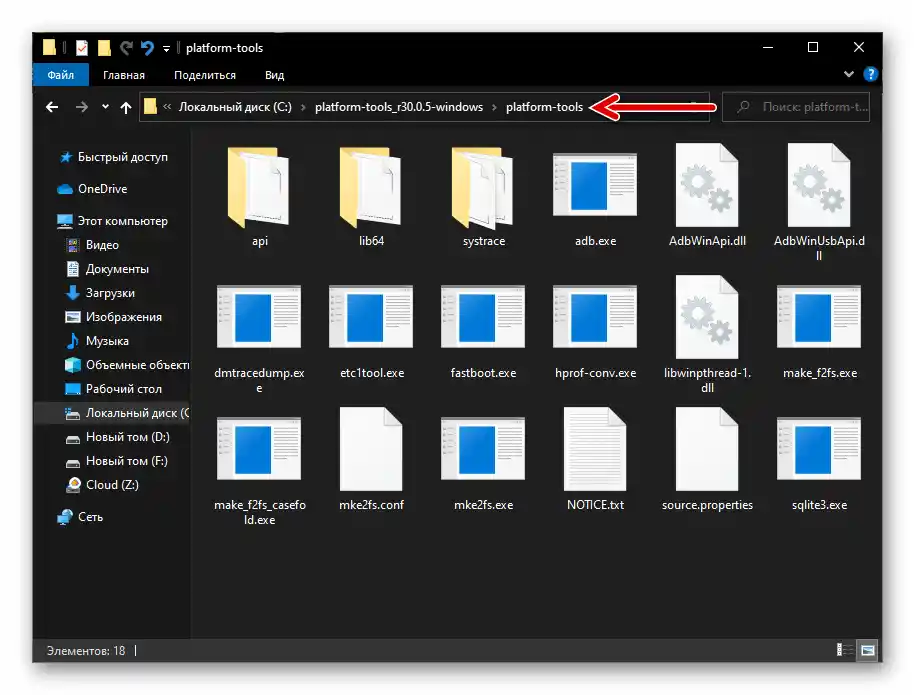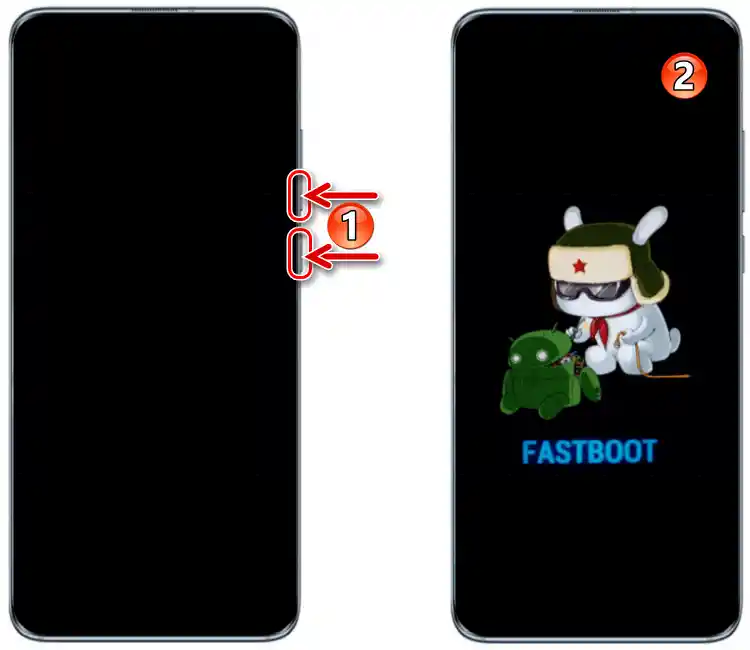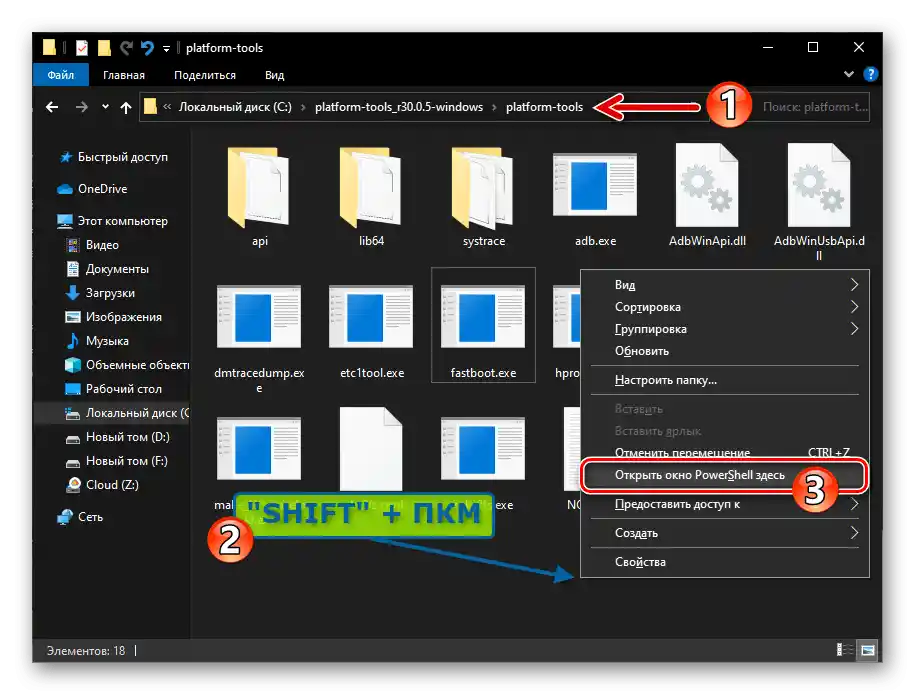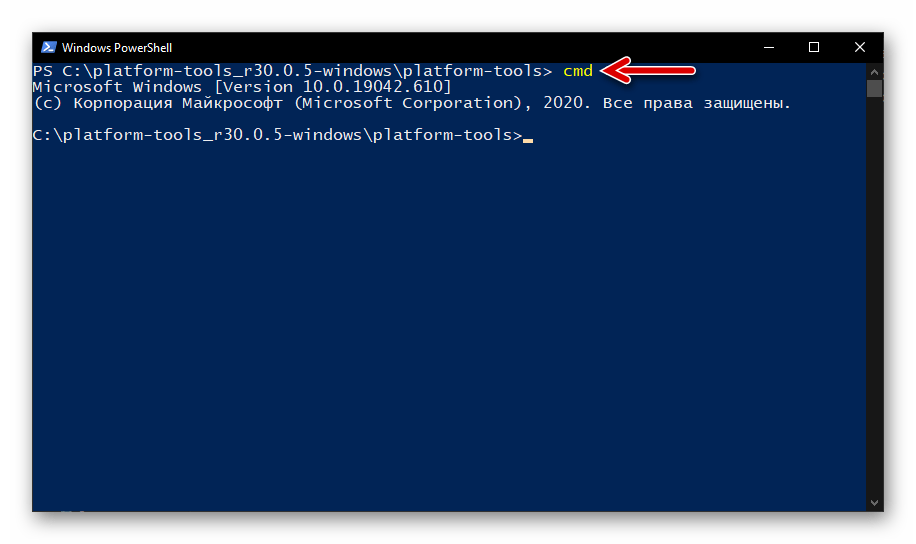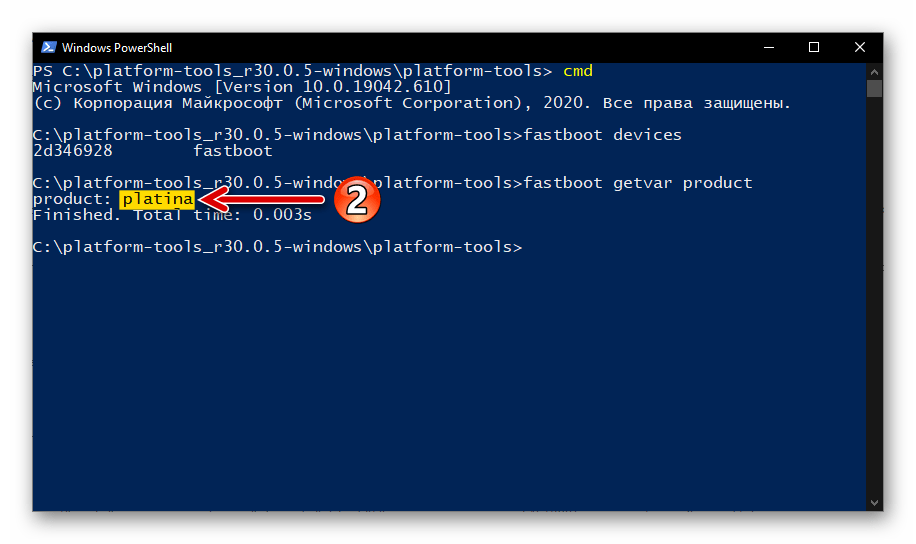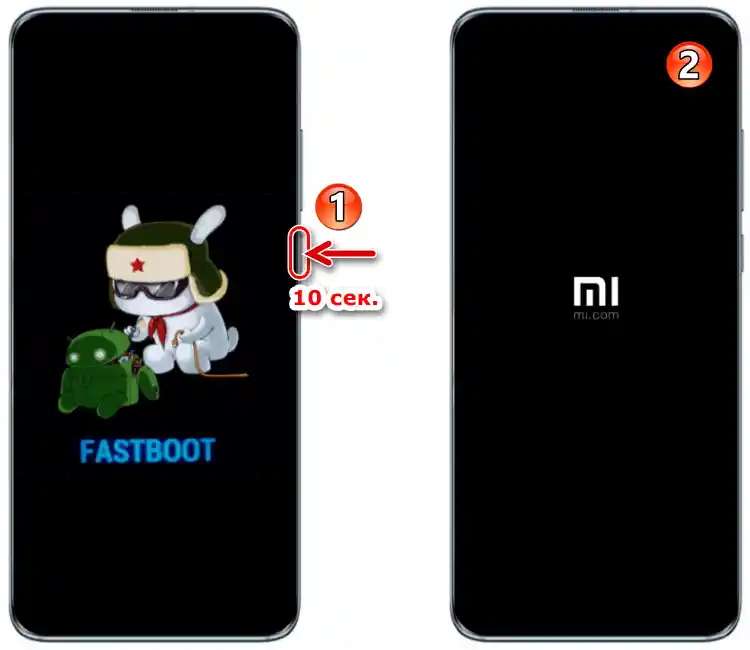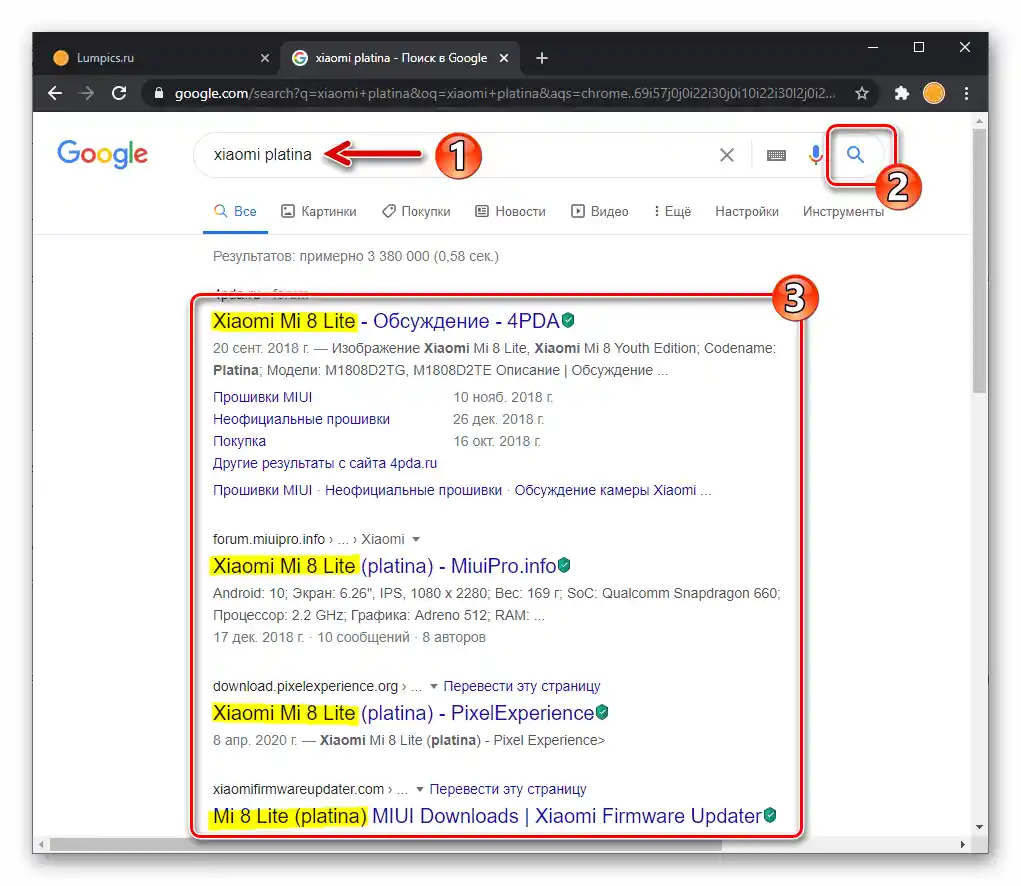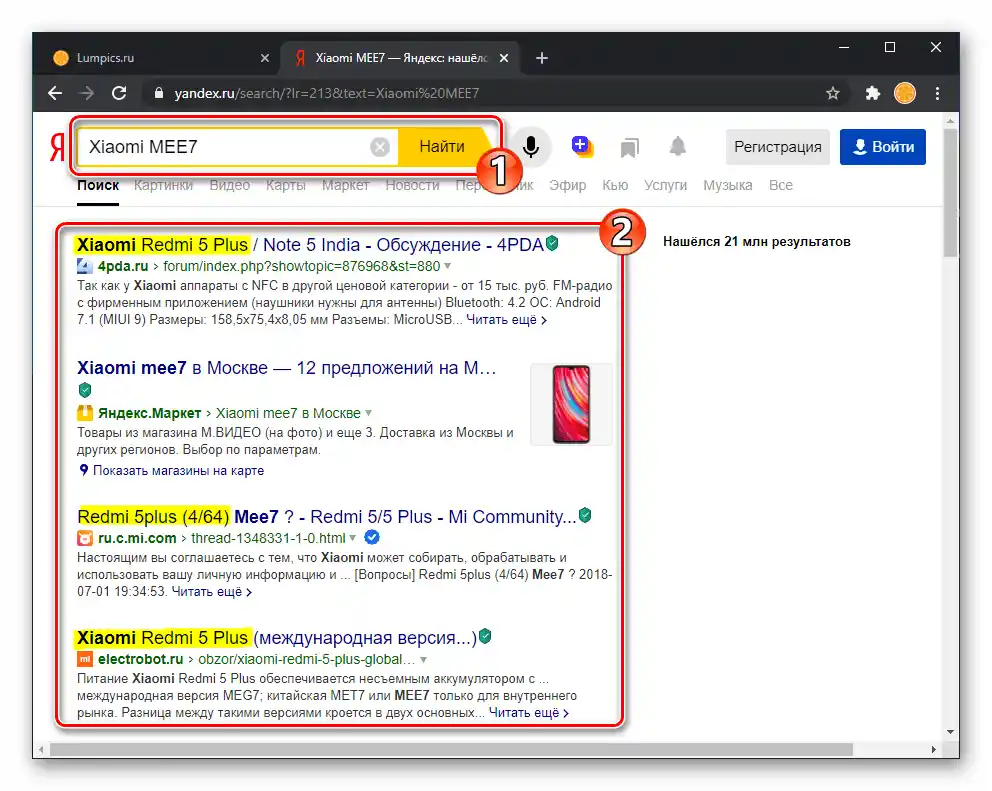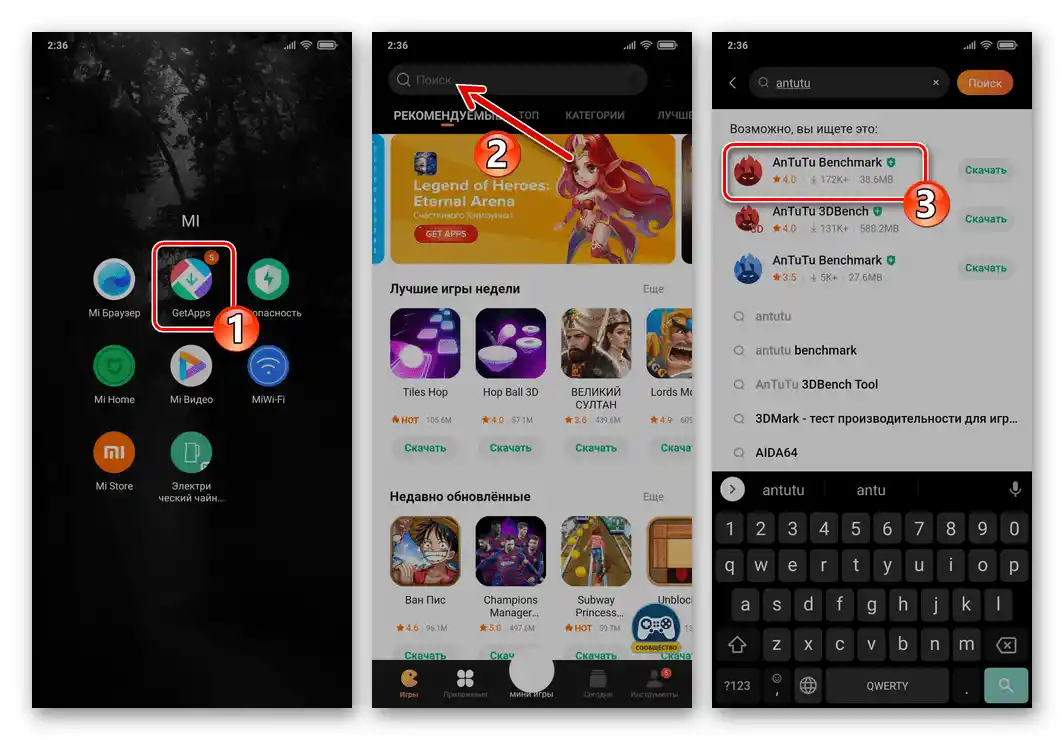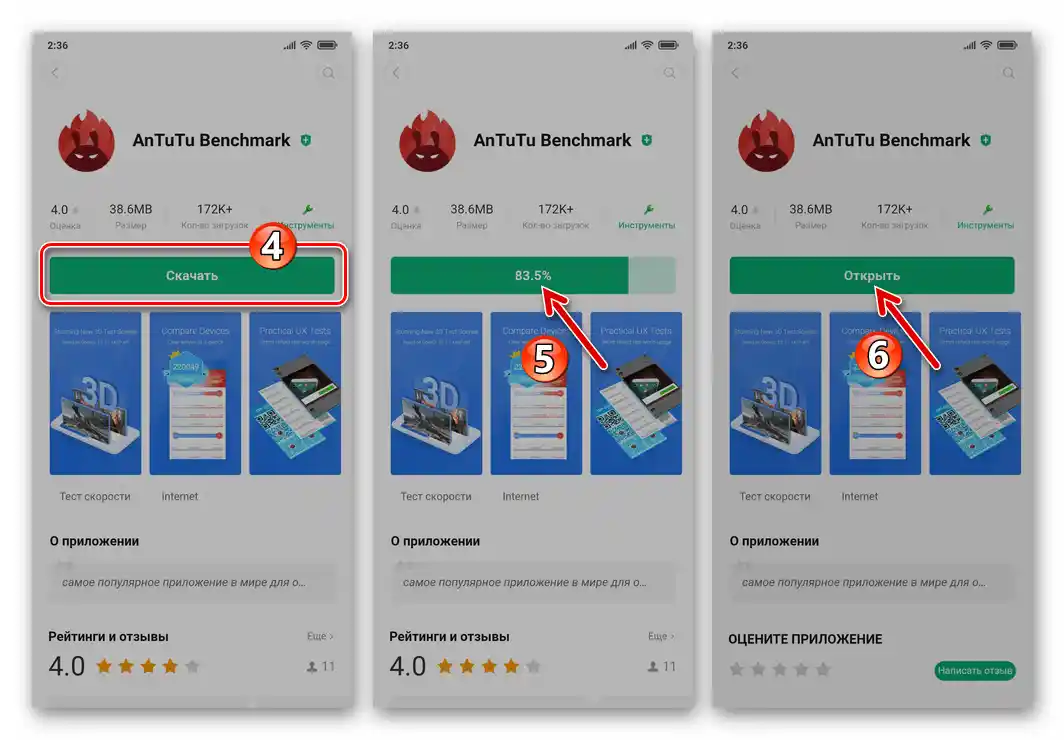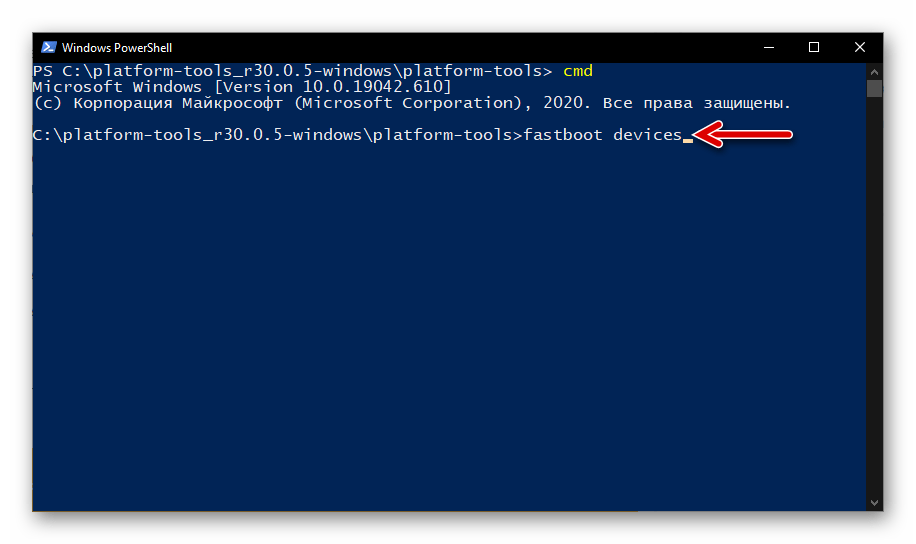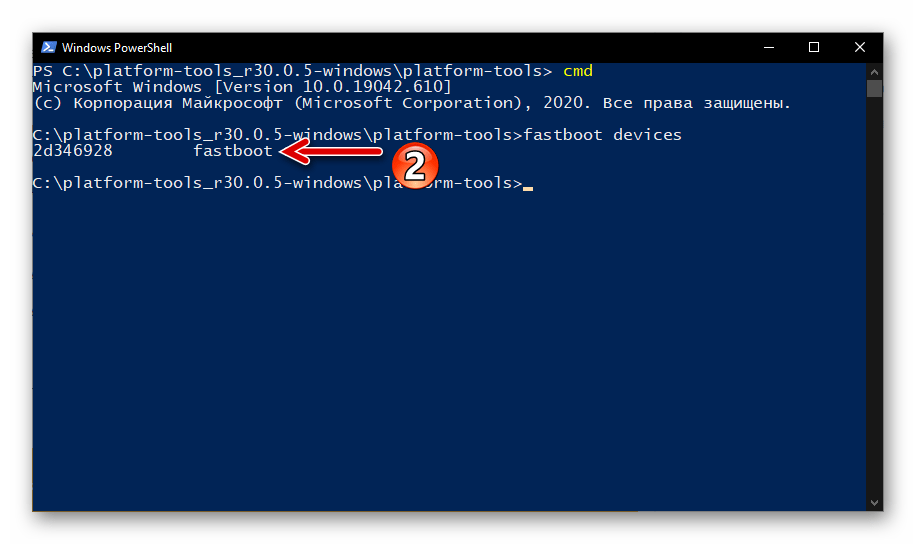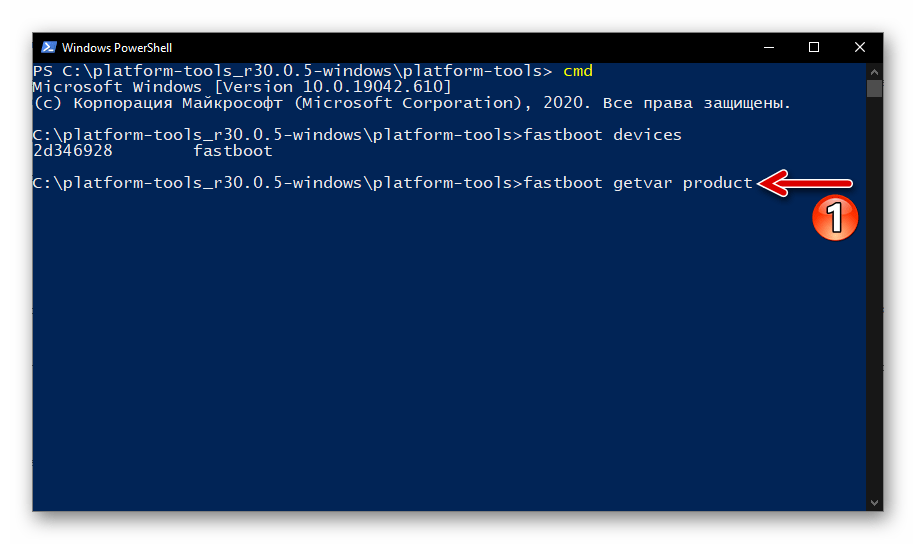Sadržaj:
Metod 1: Pakovanje i kućište pametnog telefona
Osnovna metoda prenošenja informacija potrošačima o određenom proizvodu, uključujući model uređaja, je štampanje informacija na pakovanju i/ili nanošenje oznaka na njegovo kućište. Xiaomi se po tom pitanju ne razlikuje od drugih proizvođača savremene elektronike:
- Naziv modela u formatu koji je poznat korisnicima (na engleskom ili kineskom jeziku), kao i kod modifikacije (Product model) konkretnog uređaja u alfanumeričkom obliku, sadrži etiketa koja je nalepila na sve kutije pametnih telefona Xiaomi:
- ID modifikacije koji se nalazi na pakovanju pametnog telefona duplira se na njegovom kućištu (zadnjem poklopcu):
- Da biste uskladili kod modifikacije i njeno "razumljivo" ime, najlakše je uneti ID pronađen na kutiji ili kućištu pametnog telefona kao upit za pretragu informacija putem Yandex-a ili Google-a. Da biste dobili relevantnije rezultate pretrage, dodajte reč "Xiaomi" ispred unetog oznake modela.
![Xiaomi pretraga modela pametnog telefona po identifikatoru modifikacije]()
Kao što vidite, već prema nazivima linkova na materijale koje je pretraživač pronašao na mreži, lako je odrediti naziv modela pametnog telefona koji imate.

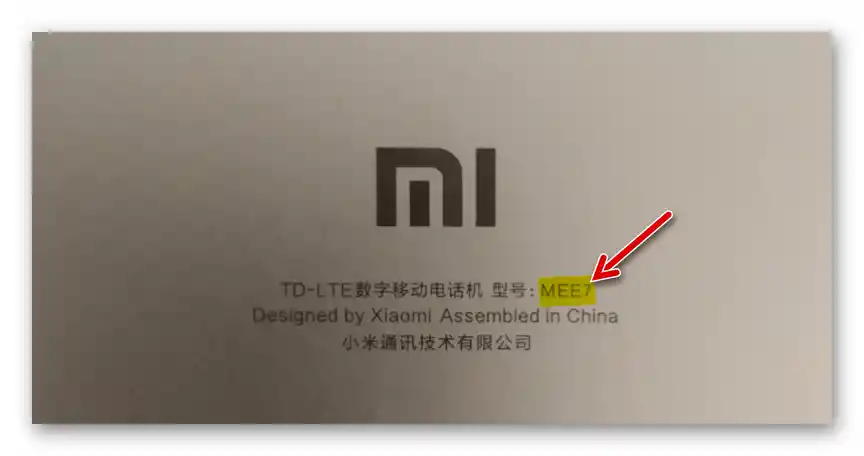
Metod 2: MIUI podešavanja
U operativnom sistemu MIUI, koji upravlja većinom pametnih telefona Xiaomi, postoji poseban softverski alat za korisnike da saznaju model uređaja i druge njegove karakteristike.Poziva se navedeni alat na opisani način.
Tačnost informacija dobijenih izvršavanjem sledeće instrukcije garantuje proizvođač, samo ako je na uređaju instaliran zvanični firmware!
- Dodirnite ikonu za pozivanje "Podešavanja" pametnog telefona na radnoj površini njegovog operativnog sistema ili dodirnite ikonu "Zupčanik" na traci brzog pristupa MIUI.
- Pređite u prvi po redu (u starijim verzijama MIUI – poslednji) odeljak podešavanja mobilnog sistema – "O telefonu". Zatim pritisnite "Svi parametri".
- Na otvorenom ekranu prikazuju se tražene informacije u okviru rešenja našeg zadatka: "Model uređaja" — naziv pametnog telefona koji se koristi u svakodnevnoj komunikaciji, kao i "Model" — modifikacija konkretnog primerka uređaja.
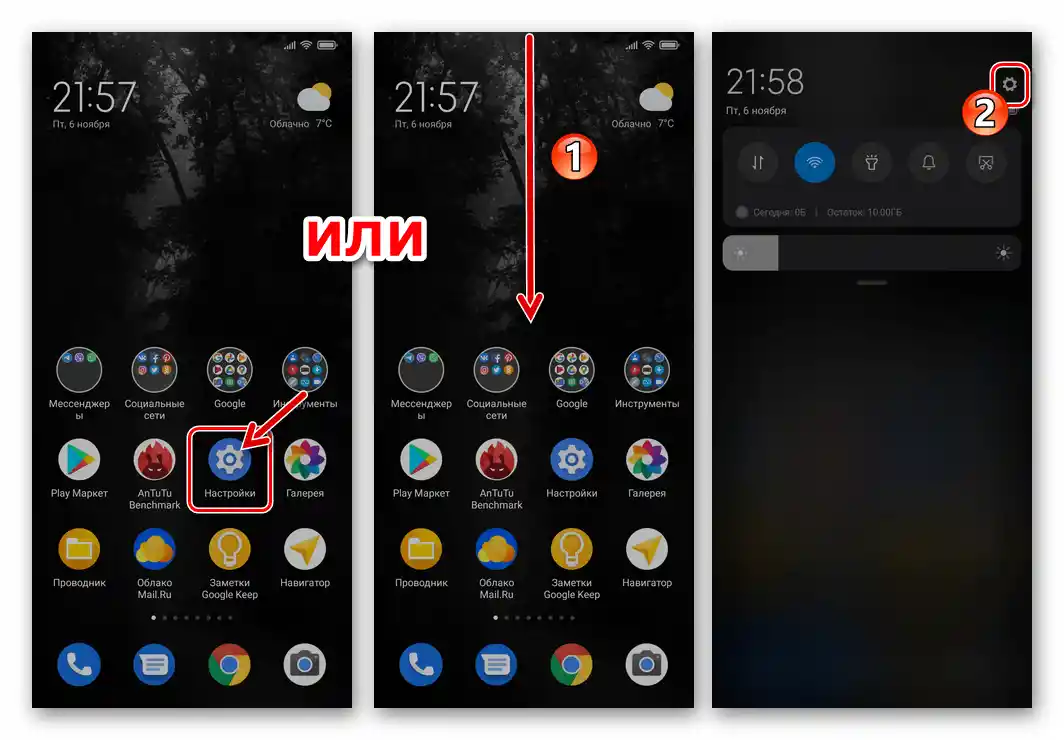
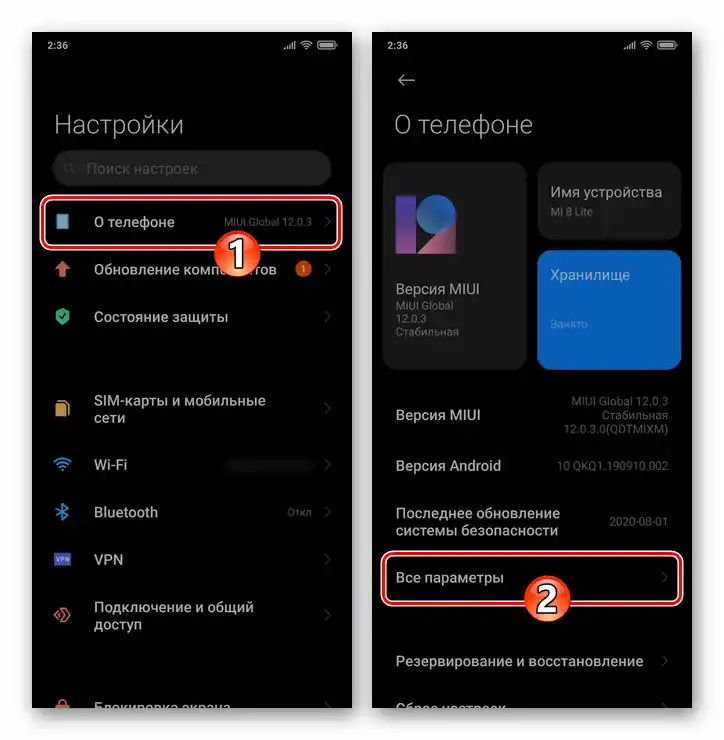
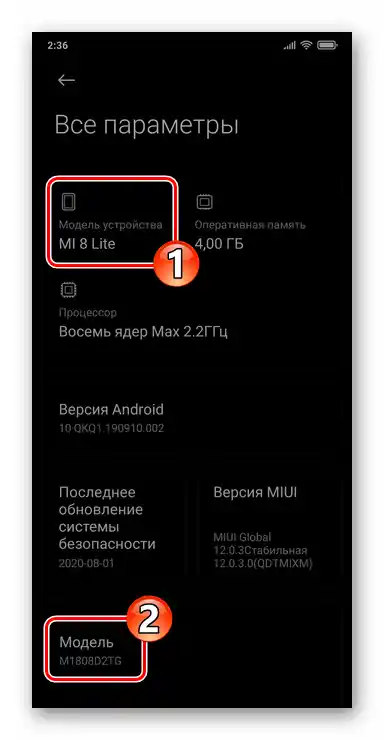
Metod 3: Android aplikacije
Sledeći pristup za dobijanje podataka o pametnom telefonu Xiaomi je pogodan kada je precizno utvrđivanje njegovog modela potrebno, na primer, u procesu dobijanja informacija o tehničkim karakteristikama i hardverskim komponentama. Pored toga, efikasnost metode, tj. tačnost informacija dobijenih njenom primenom, ne zavisi od firmware-a koji upravlja ispitivanim uređajem (zvanični/modifikovani/custom).
Da biste ostvarili zamisao, biće vam potrebna jedna od aplikacija za određivanje tehničkih komponenti Android uređaja i njihovo testiranje, — u sledećoj instrukciji koristi se, verovatno, najpopularniji softver sa tom funkcionalnošću – Antutu Benchmark.
- Otvorite zvaničnu prodavnicu softvera za Android od Xiaomi — GetApps. Unesite
Antutu Benchmarkkao upit u pretraživaču softverskog kataloga, pređite na stranicu aplikacije.![Xiaomi Antutu Benchmark - pretraga aplikacije u unapred instaliranoj prodavnici GetApps na pametnom telefonu]()
Zatim dodirnite "Preuzmi", a zatim sačekajte da se preuzimanje i instalacija sredstva na pametni telefon završe.
![Xiaomi Antutu Benchmark - instalacija aplikacije iz unapred instalirane prodavnice GetApps na pametnom telefonu]()
- Pokrenite Antutu Benchmark, sa glavnog ekrana aplikacije pređite u odeljak "Moj uređaj".
- Istražite vrednosti stavki u bloku "Osnovne informacije" prikazanog spiska karakteristika pametnog telefona.Pored dobijanja informacija u oblasti "Model", obratite pažnju na stavku "Uređaj" — ovde se prikazuje kodno ime uređaja. Poznavanje ovog specifičnog identifikatora može vam biti od neprocenjive koristi u budućnosti, ako se pojavi potreba da pronađete odgovarajuću verziju softvera za instalaciju na Xiaomi pametnom telefonu (posebno modifikovanu ili prilagođenu).
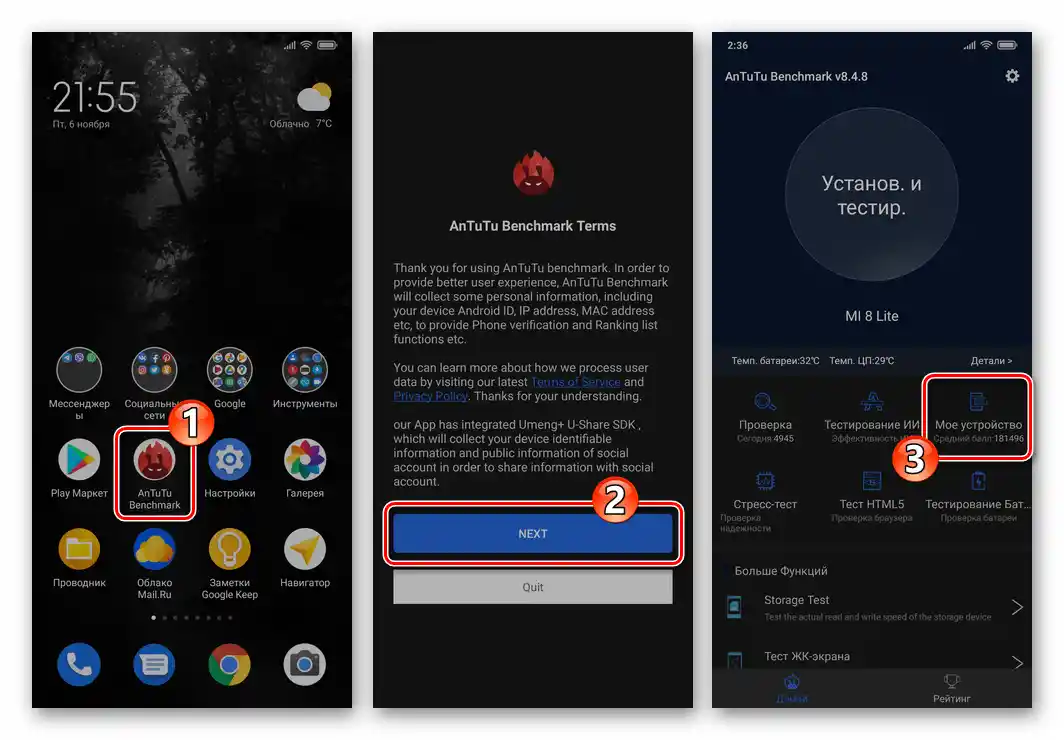
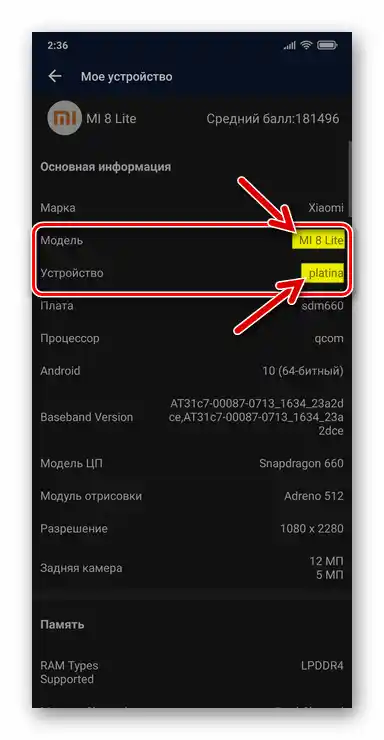
Takođe pročitajte: Vrste MIUI softvera
Način 4: IMEI ili serijski broj
Poznavanjem informacija o dodeljenom IMEI ili serijskom broju određenom pametnom telefonu razmatranog proizvođača, nije teško saznati i model uređaja, kao i njegovo regionalno namenjenje (Global/China). Za to treba iskoristiti odeljak za proveru autentičnosti uređaja na zvaničnom sajtu Xiaomija.
Takođe pročitajte: Kako saznati IMEI pametnog telefona
- U bilo kojem veb pretraživaču (najprikladnije je koristiti desktop verziju) idite na sledeći link – u rezultatima će se otvoriti veb stranica "Autentifikacija proizvoda" na sajtu Xiaomi.
Veb stranica Autentifikacija proizvoda na zvaničnom sajtu Xiaomi
- Unesite tačnu vrednost bilo kog od dva IMEI broja pametnog telefona ili njegov serijski broj u odgovarajuće polje na kartici "Provera uređaja".
- U sledeće polje unesite simbole sa slike koja se prikazuje s desne strane.Затим притисните на дугме "Проверити".
- Кao резултат, веб-сајт ће практично одмах приказати информације о моделу идентификованог смартфона, допуњене подацима о обиму његовог РАМ/ПАМ и боји кућишта.
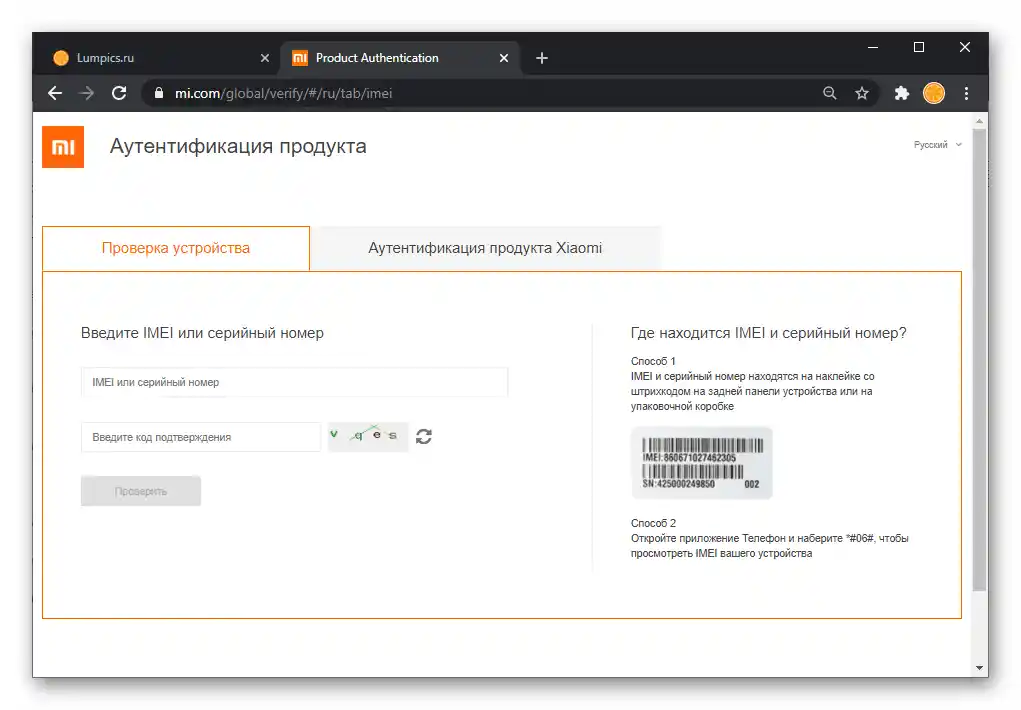
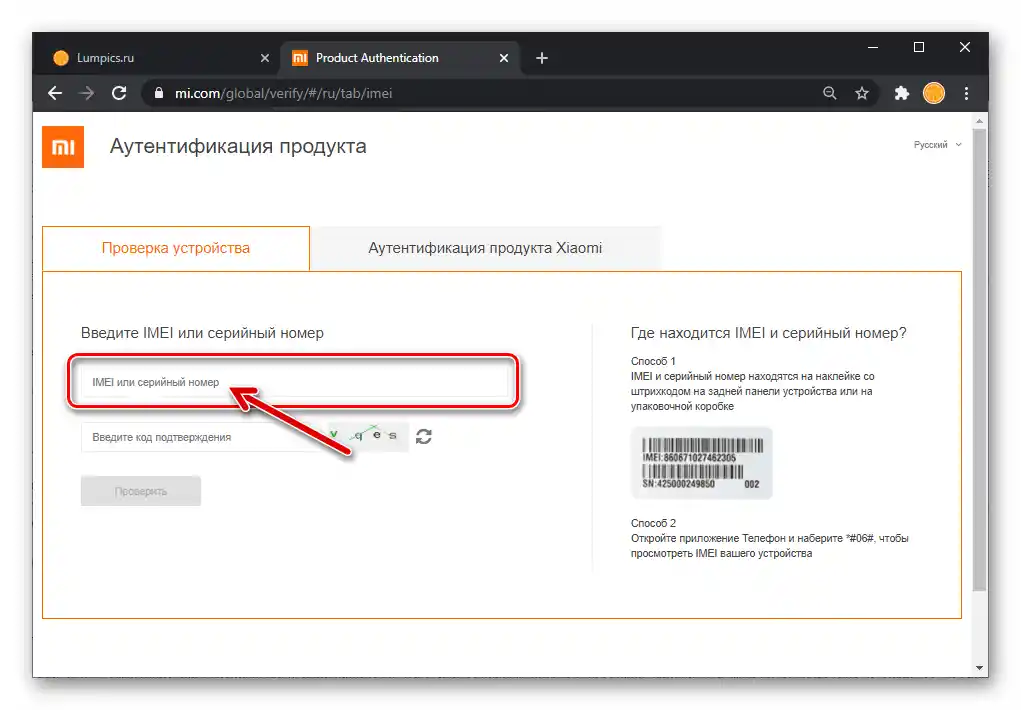
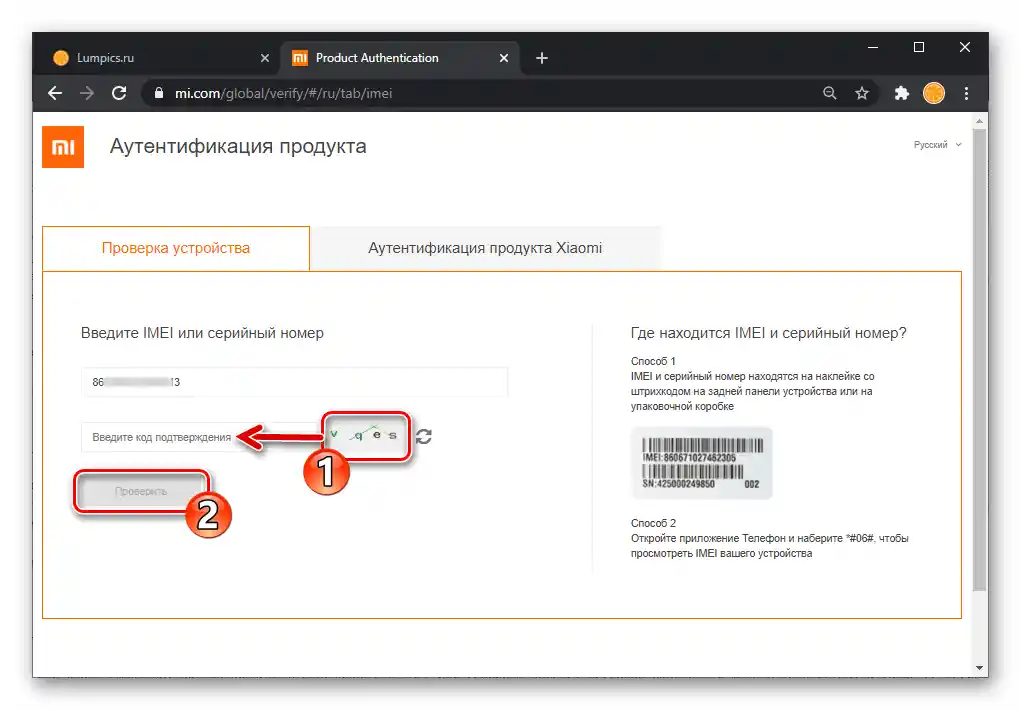
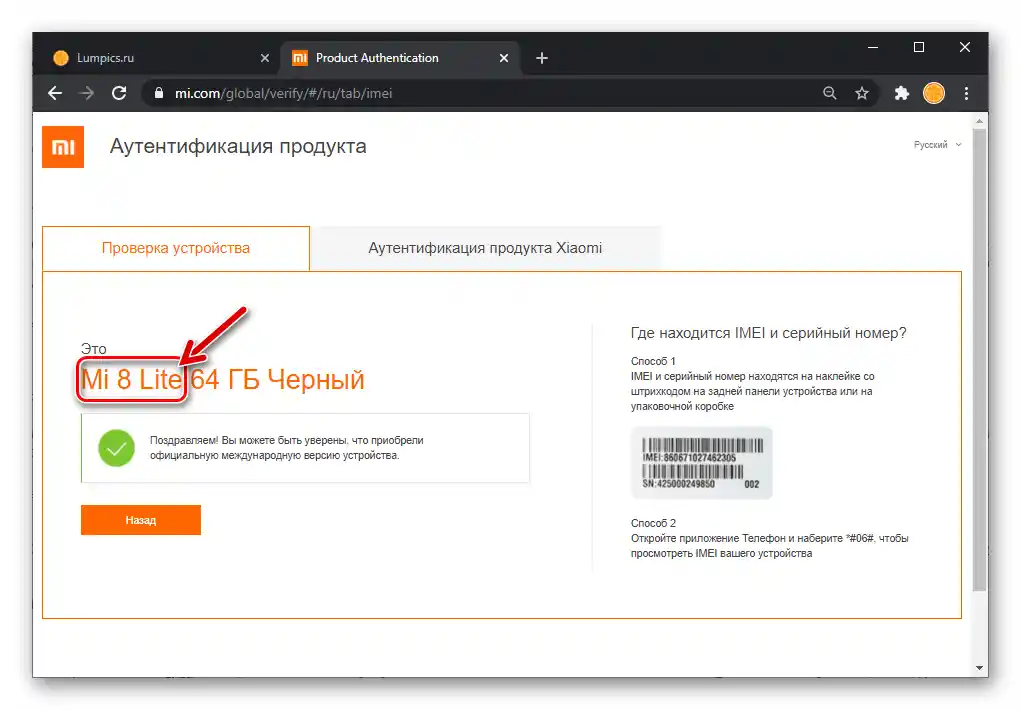
Додатно. Ако будете утврђивали модел некомерцијалног уређаја Xiaomi методом описаном горе, алат за проверу на сајту произвођача ће издати одговарајућу обавест, а тражене информације ће бити приказане на кинеском језику.
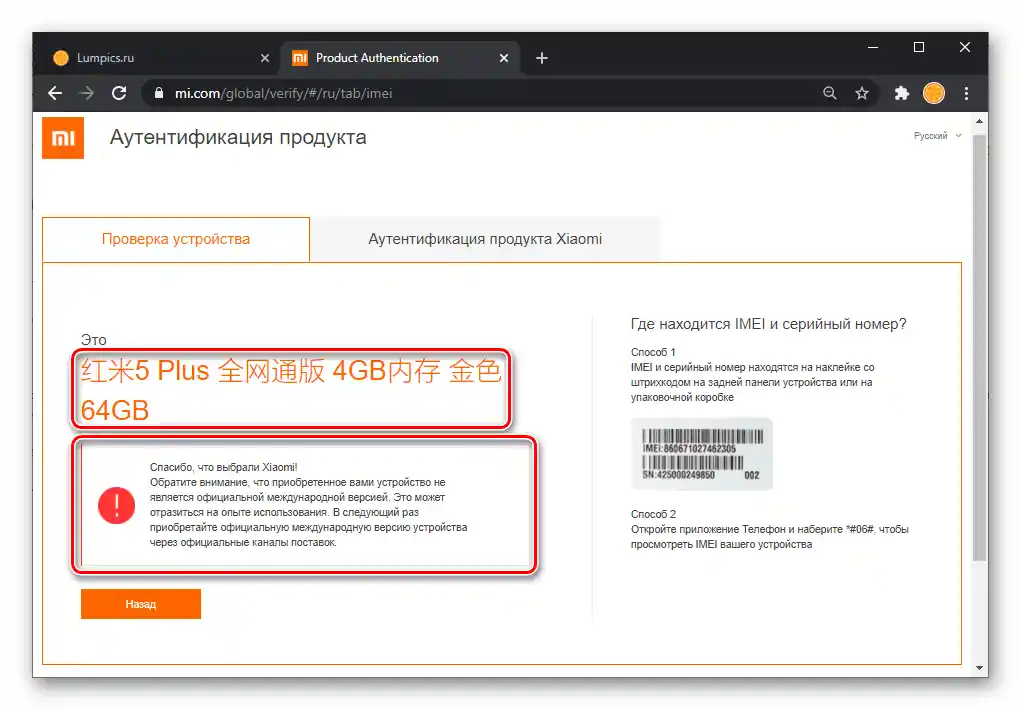
У таквој ситуацији копирајте добијене информације о моделу смартфона у међуспремник ОС-а,
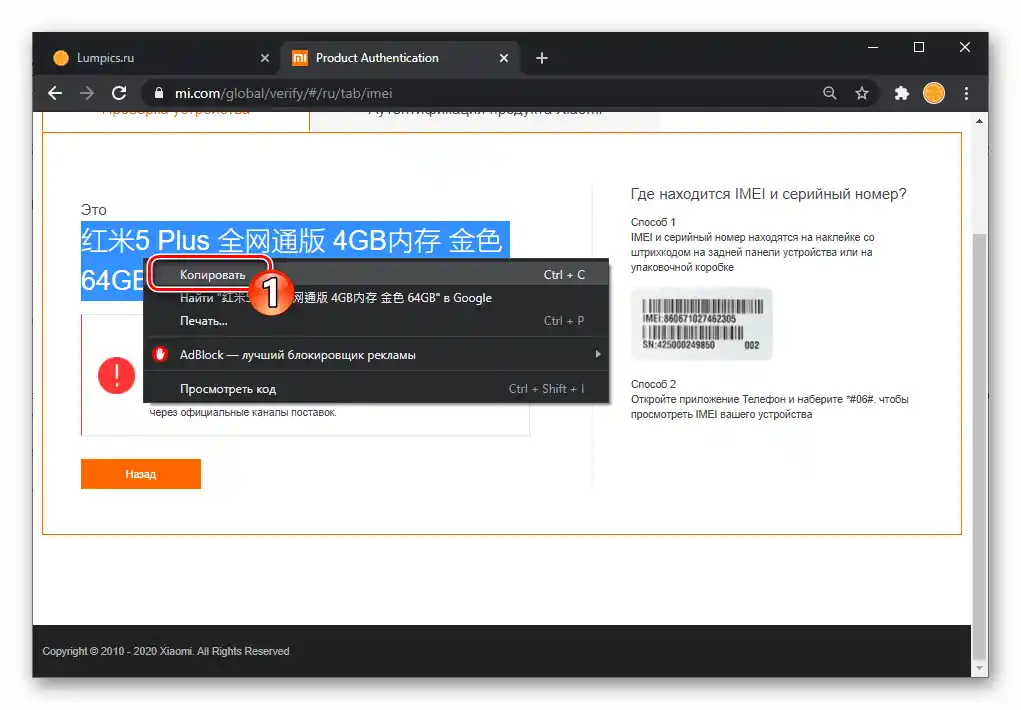
и затим их унесите, на пример, у Јандек Преводилац или Гугл Преводилац, да бисте превели податке на енглески језик.
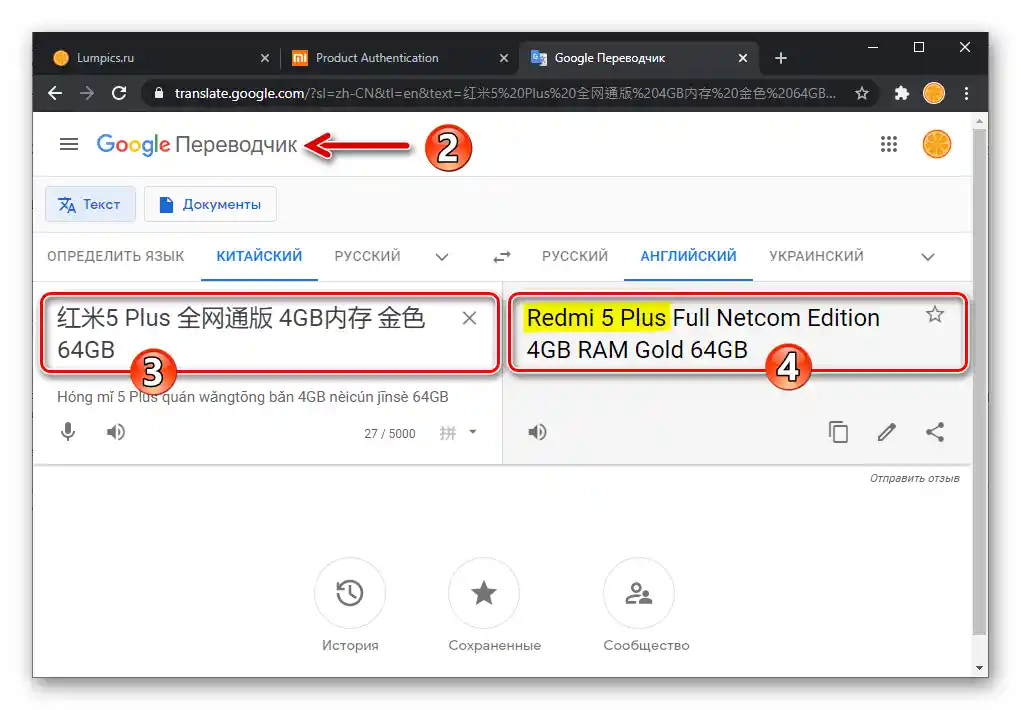
Метод 5: FASTBOOT
За утврђивање модела смартфона Xiaomi, чији оперативни систем не ради, поред проучавања натписа на његовом паковању и ознака на кућишту, можете користити посебно сервисно стање уређаја – "FASTBOOT" — и софтвер за Windows који може да комуницира са уређајем у том режиму (најлакше и најбрже — конзолна алатка Fastboot, као што је предложено у следећој инструкцији).
- Преузмите и распакујте архиву са Fastboot алатком. Предложено је да добијену фасциклу поставите у корен диска
C. - Држећи на искљученом смартфону хардверске тастере "Гласноћа – " + "Напајање" и држећи их до појаве слике на екрану са натписом "FASTBOOT", пребаците уређај у разматрани режим, а затим га повежите комплетним каблом на било који USB порт рачунара/лаптопа.
- У Windows Explorer-у отворите каталог са Fastboot алатком. Држећи "Shift" на тастатури, кликните десним тастером миша у области без икона у прозору.U otvorenom meniju izaberite "Otvorite PowerShell prozor ovde" ("Otvorite komandni prozor", ako radite u Windows 7 okruženju).
- U PowerShell-u unesite komandu
cmdi zatim pritisnite "Enter" na tastaturi. - Zatim se uverite da je pametni telefon prebačen u FASTBOOT režim i da ga sistem ispravno prepoznaje – napišite u konzoli i pošaljite sledeću komandu na izvršenje:
fastboot devices![Xiaomi Fastboot unosi komandu za proveru ispravnosti povezivanja pametnog telefona i računara]()
Odgovor alata pri ispravnom povezivanju PC-a i mobilnog uređaja treba da bude alfanumerički ID pametnog telefona plus naziv režima koji se koristi.
![Xiaomi uređaj u FASTBOOT režimu ispravno je prepoznat u komandnoj liniji]()
Ako uređaj nije prepoznat u komandnoj liniji, proverite funkcionalnost i po potrebi ponovo instalirajte drajvere koji omogućavaju povezivanje pametnog telefona u FASTBOOT režimu i PC-a.
Više informacija: Instalacija drajvera za rad sa Android uređajem u FASTBOOT režimu
![Xiaomi prebačen u FASTBOOT režim na Windows Upravniku uređaja nakon instalacije drajvera]()
- Na kraju, unesite u konzolu praktično ključnu komandu:
fastboot getvar product
![Xiaomi Fastboot komanda za utvrđivanje modela (kodnog imena) pametnog telefona]()
Kao rezultat dobićete odgovor komandne linije u obliku kodnog imena mobilnog uređaja povezanog sa PC-jem:
- Na tome možete završiti rad sa PowerShell-om i izaći iz "FASTBOOT" režima na pametnom telefonu.
Više informacija: Kako izaći iz FASTBOOT režima na Xiaomi pametnim telefonima
- Za saznanje informacija o modelu uređaja koji odgovara kodnom imenu i postojećim modifikacijama, koristite bilo koji internet pretraživač, unoseći upit u obliku
Xiaomi kodno_ime.